Si eres uno de los usuarios de un iPhone o iPad con Face ID, seguramente estarás de acuerdo conmigo cuando digo que de forma predeterminada no se muestran vistas previas de las notificaciones entrantes en la pantalla bloqueada. Esto significa que si recibes algún mensaje en un iPhone con Face ID, su vista previa solo se mostrará cuando tú lo desees, es decir, después de desbloquearlo con Face ID. Desafortunadamente, de todos modos no funciona para dispositivos Touch ID. Entonces, si envías un mensaje a un dispositivo con Touch ID, se mostrará una vista previa inmediatamente sin desbloquear y cualquiera podrá leer el comienzo de la notificación, por supuesto, si la persona en cuestión no ha ajustado la configuración. Existe una opción para enviar un mensaje a un dispositivo con Touch ID sin obtener una vista previa del mismo en la pantalla de bloqueo. Veamos juntos cómo enviar ese mensaje.
Podría ser te interesa
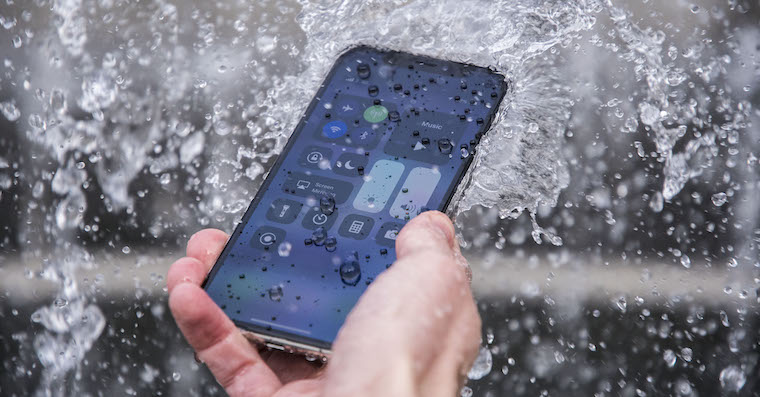
Cómo enviar un mensaje en iPhone sin obtener una vista previa
Si deseas enviar un mensaje a un dispositivo con Touch ID a través de tu iPhone (o iPad) sin mostrar una vista previa del mensaje, procede de la siguiente manera:
- Primero, debes ir a la aplicación nativa en tu iPhone o iPad. Noticias.
- Entonces haga clic aquí contacto, a quien deseas enviar el mensaje sin vista previa.
- Tan pronto como hagas clic en el contacto, escribe un mensaje que desea enviar al interesado.
- Antes de enviar sostén tu dedo na rueda azul con una flecha, que se encuentra en la parte derecha del cuadro de texto.
- Luego aparecerá una ventana con todo tipo de opciones. efectos.
- En esta ventana es necesario encontrar un grifo para impresionar Tinta invisible.
- Una vez que encuentre este efecto, toque junto a él. rueda azul con flecha.
- este es el mensaje enviará y la otra mano en la pantalla de bloqueo no mostrará una vista previa del mensaje.
En el iPhone del destinatario, después de enviar un mensaje de esta manera, aparecerá texto en lugar de una vista previa El mensaje fue enviado con tinta invisible.. Cabe señalar que este truco sólo funciona con iMessage y no con los SMS clásicos. Debes preguntarte si existe la misma opción en Mac. Si tienes macOS Catalina, lamentablemente todavía no. Sin embargo, si actualizó a macOS Big Sur, puede enviar un mensaje sin vista previa exactamente como se describe en el procedimiento anterior. Como parte de macOS 11 Big Sur, obtuvimos una aplicación de Mensajes rediseñada que ofrece la opción de enviar mensajes con efectos. Puedes conocer más sobre la nueva aplicación Mensajes en el artículo que adjunto a continuación.
Podría ser te interesa
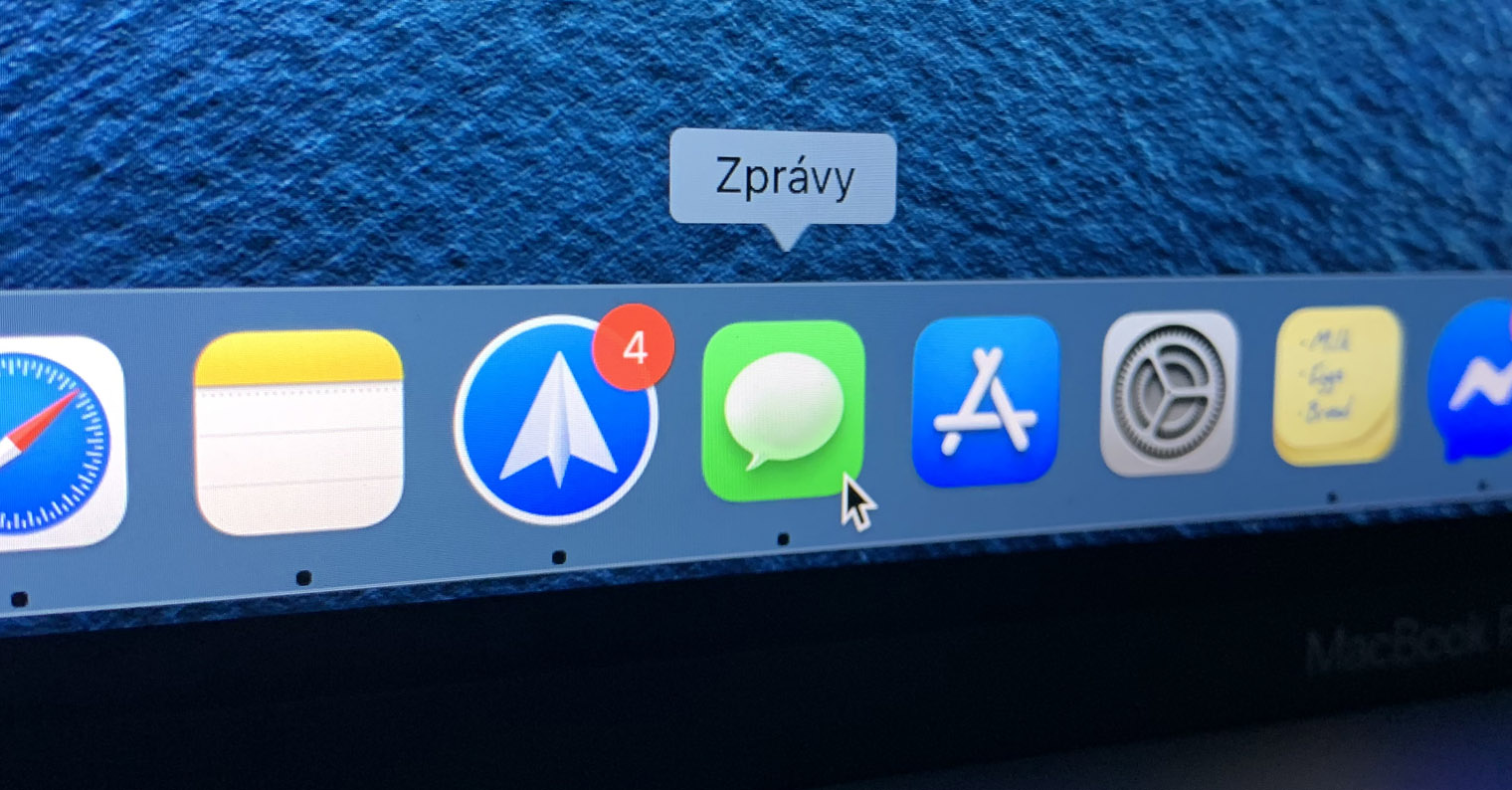
 Volando alrededor del mundo con Apple
Volando alrededor del mundo con Apple 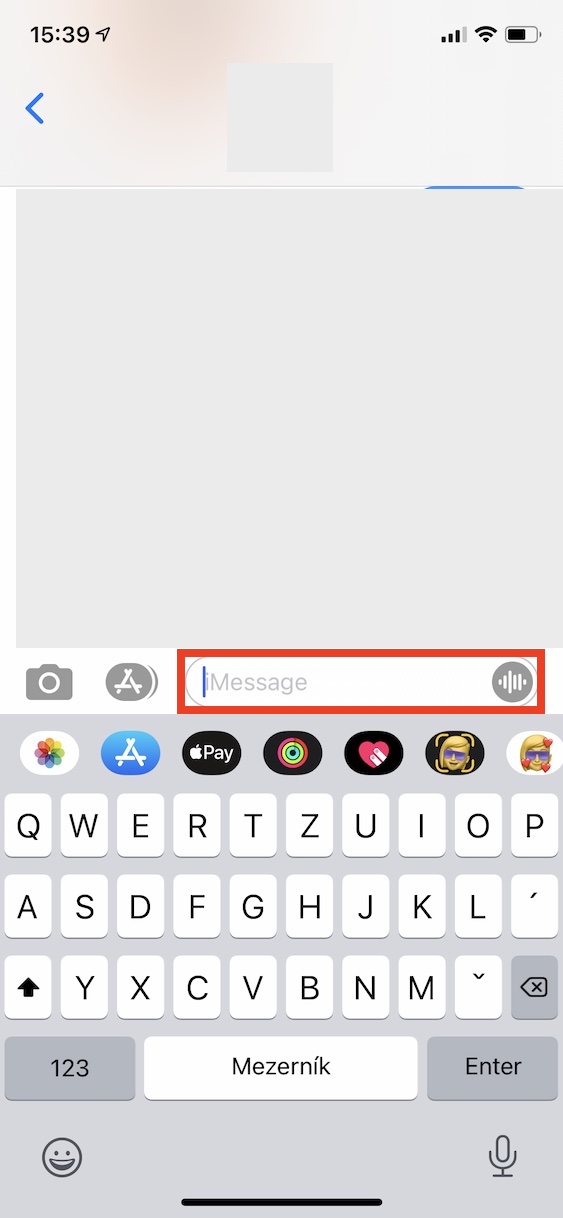
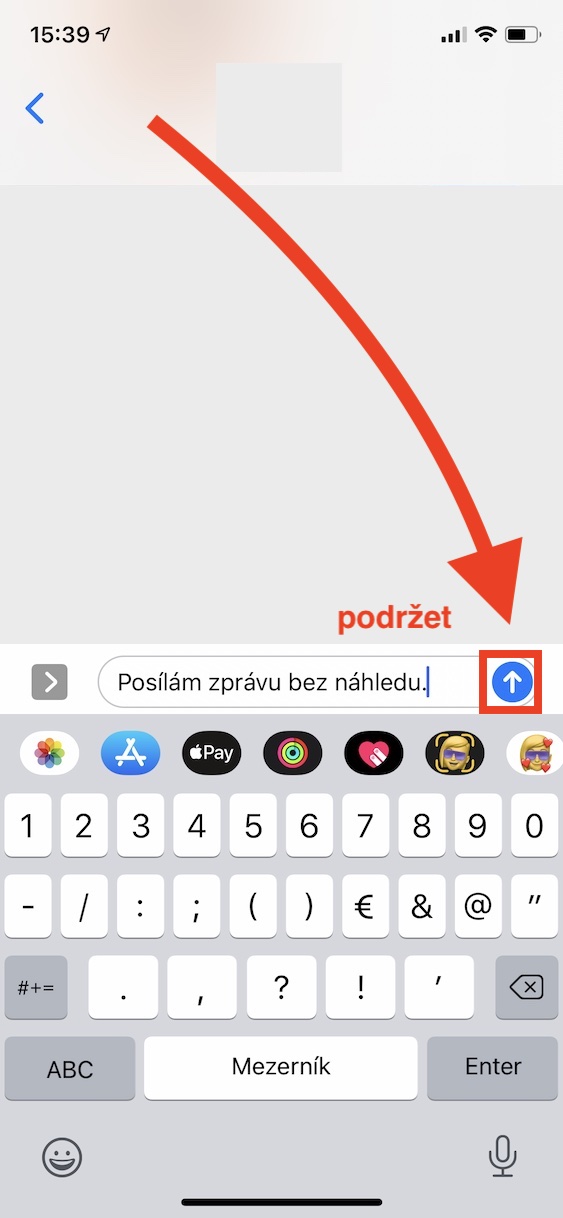
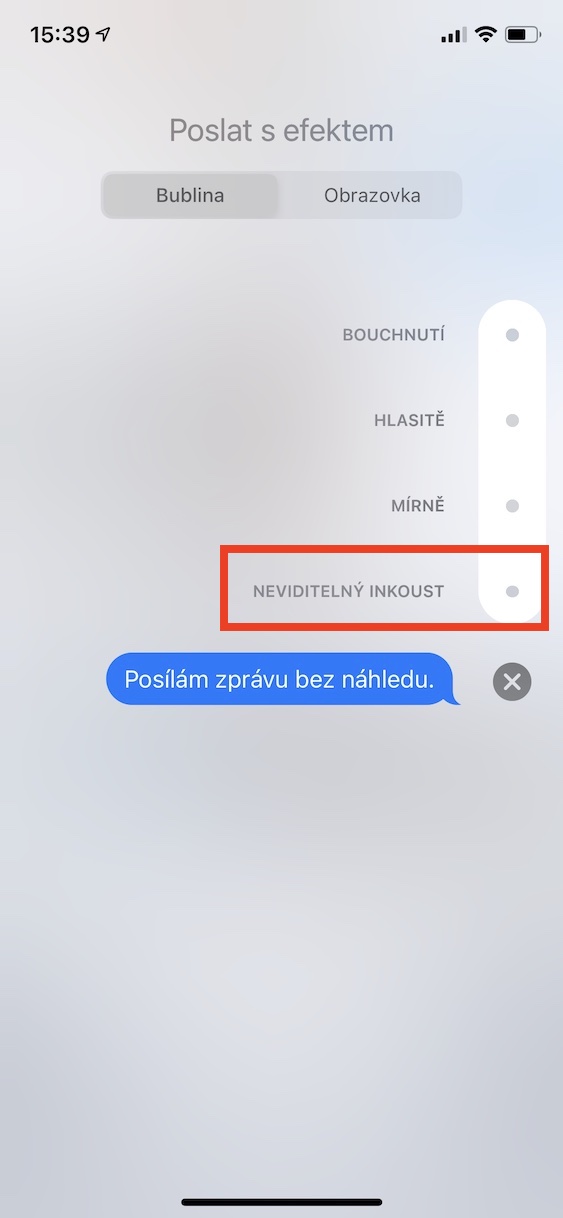


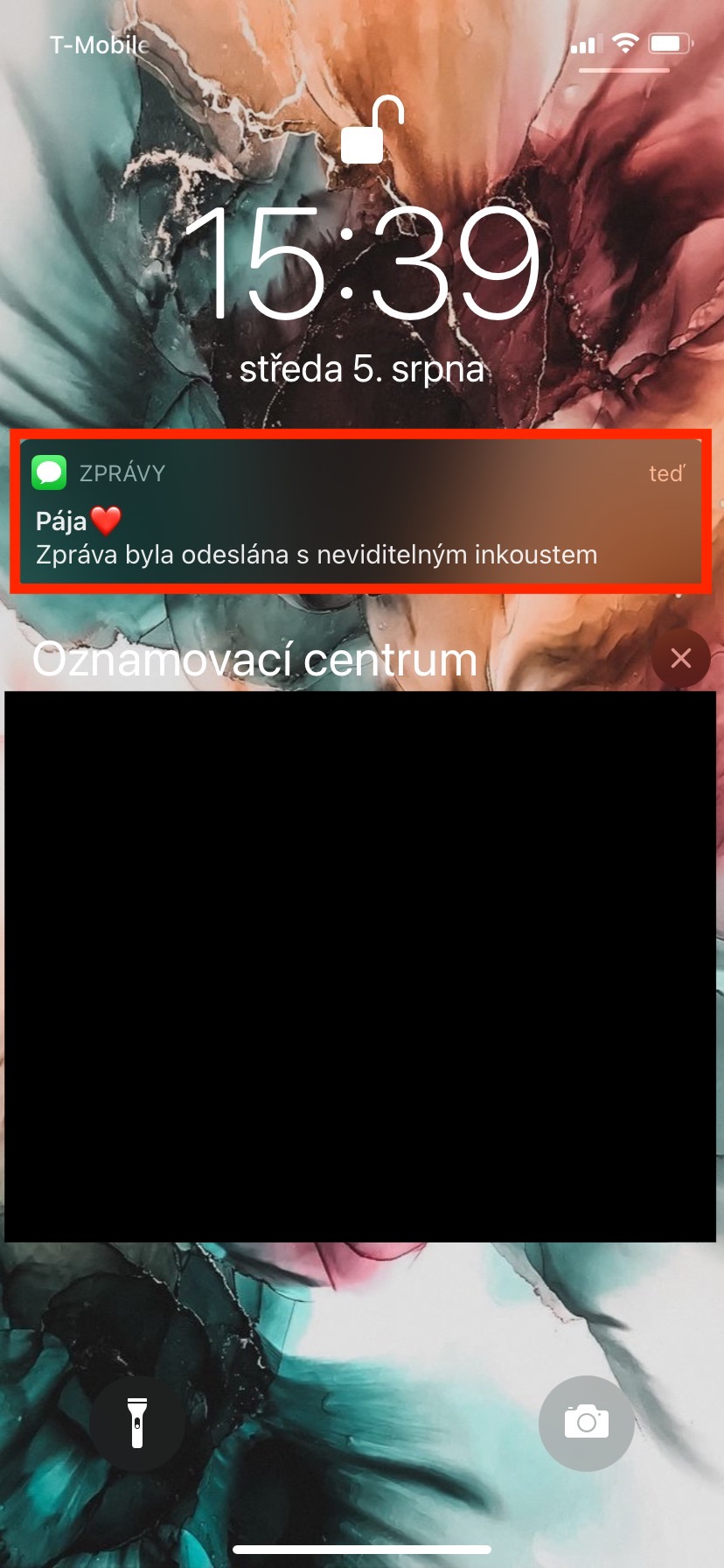
Simplemente vaya a configuración->las notificaciones y los datos no muestran la vista previa del mensaje para la aplicación de mensajes... No entiendo la esencia de esta instrucción, tengo un iPhone con Touch ID y lo he estado usando durante años y ¿funciona para sms e imessage?
Sí, claro, pero ¿qué pasa si quieres enviarle a alguien un mensaje secreto? Supongo que no sabes si la persona tiene la vista previa del mensaje habilitada o deshabilitada en su configuración. De esta forma estás 100% seguro de que la vista previa no aparecerá en ningún caso. Esta es la esencia de este tutorial.
Sí, lo siento, ¿tienes razón? en este caso tiene sentido.
Fresco. Lindo día :)
A veces no puedo corregir la lectura con comprensión, a menos, por supuesto, que quieras que el destinatario lea correctamente tan pronto como desbloquee su iPhone, entonces no importa... lo siento.